skuが7086という非常に古いアイテム。
なのでオートフィットで着せると使い物にならないので、
小道具として読み込んで、チェストにペアレンツさせる。
Poserアイテムなのでここにいます。
↑プロップ。
↓マテリアル。
↑一番左はメッシュそのまま。
その右からが、翼の形に抜いてあります。左から
- 白い翼。
- 鷲とか自然色の翼。
- 真っ黒の翼。
シーンで翼を選択して、サーフェイスタブで翼を選択して、↑を適用してください。
私は最近ようやく、Poserアイテムの『色替え』が『ポーズ』にあるということを覚えた!
Dazだとアイテム直下のフォルダにあるのに。
今まで、『ポーズ』は動きしか無いと思って、
ポーズフォルダは見なかったんだ。
テクスチャはあるから手作業でマテリアル付けなおしてた。
私、このPoserのフォルダ構成が我慢できなくて、
日本語のPoserから英語のDaz Studioに移ったと言っても過言ではない。
Poserのフォルダ構成に一秒ごとにイライラしてた(笑)
ネット上でCGIを使っていると
昔は『CGI』ってフォルダにしかスクリプトを置けなかったから
(今もそういうサーバーはあると思う)
Poserもそういうアイテム扱いしかできなかったんだろうってのはわかるんだけど
同時期のDaz Studioは普通にマテリアルをアイテム直下に置いてたよ。
しかも無料でね。(私は有料版一万円ちょっとで買ったけど)
Dazでも、テクスチャは別のフォルダに置かなきゃいけないから。
なんか、そういう制約があるっぽいよね。
マテリアルの下にテクスチャ置けたら
配布するのも、インストールアンインストールも楽なのに。
Poserは8まで使ってたけど、アイテムを数百入れた時点でもう重たくて動かないんだもん。
今どうなの?
Dazから3000個アイテム買ってる私のMyLibraryは、Poserでうごくんかい?
閑話休題
フィギアを選択した状態で翼を読み込むとオートフィット出てくるけど、
ナニに合わせていいのかわからないから、↓の設定で読み込んだ。
これするなら、フィギアを選択せず、小道具として呼び出しても一緒。
↑これでフィギアを何か選択すると、ものすごいゆがむ。
↓『ゼロ位置』でもこの位置に読み込んでくれるので助かる。肩甲骨の辺りに移動↓
チェストに翼をペアレンツさせる。
あとは↓パラメータのこの三つがこの翼のモーフなので、遊んでください。
かなり凄い動きしますよ♪
翼の形も変わるので、ホント楽しい♪
私は今回、↓こんなふうに翼をポージングして
漫画用肌&カメラ設定はこちら↓
【Daz Studio4.6】漫画用キャラを作る。設定メモ【pwToon&ToonyCam】 | Create3D-3dCG制作作業日記
↓こんなん作りました。
Photoshopミラクル♪
背景は『Earthquake 』です。
光はRon’sブラシです。
メイキング(10月14日公開予定)
【Daz Studio4.6】双子の天使作成【PhotoshopCS6】 | Create3D-3dCG制作作業日記
【Daz Studio4.6】Feathered Wingsの使い方
でした♪
エンジョイ! & サンキュー♪
2014/09/03 6:50


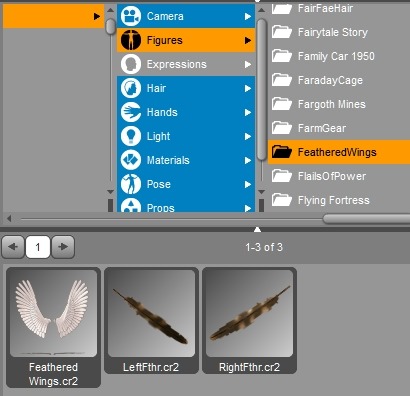
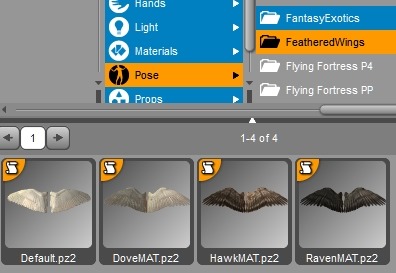
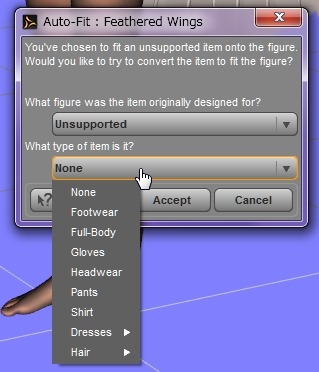
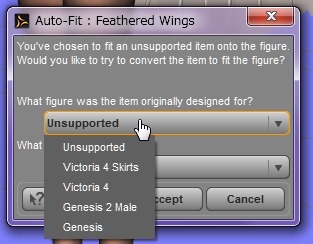

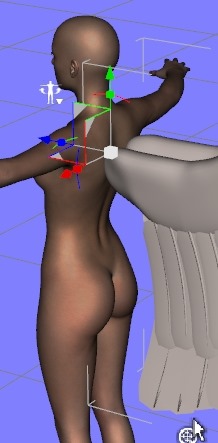
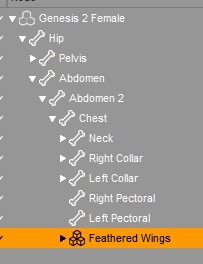
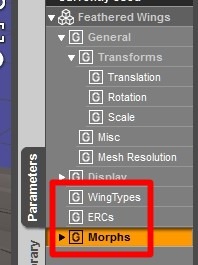






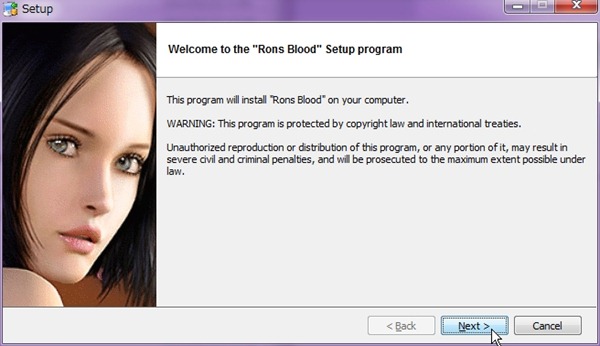













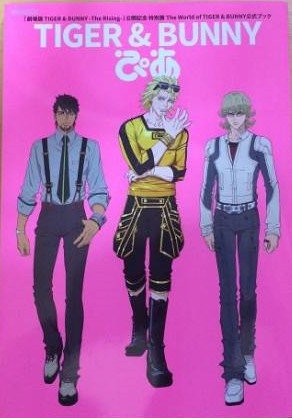

コメント